
So seht ihr gespeicherte WLAN-Passwörter auf iPhones und iPads
Dieser Artikel ist älter als ein Jahr!
Mit WLAN-Passwörtern ist es meistens so: Man erfährt sie, tippt sie ins Handy ein, verbindet sich mit dem Netzwerk und vergisst sie in der Regel sofort wieder. Der*die eine oder andere war vielleicht auch schon einmal in einem Café in der Situation, wo der*die Kellner*in es direkt in das eigene Handy eintippt, damit es schneller geht. Dann weiß man unter Umständen gar nicht, wie das Passwort lautet. Was macht man nun aber, wenn man das WLAN-Passwort noch einmal braucht? Etwa, um ein Zweitgerät ins Netz zu bringen.
Mit iOS 16 hat Apple glücklicherweise eine einfache Möglichkeit integriert, die gespeicherten WLAN-Passwörter auszulesen.
So lest ihr gespeicherte WLAN-Passwörter auf iPhones und iPads aus
Apple-Anwender*innen haben seit iOS 16 jetzt eine einfache Möglichkeit, die gespeicherten WLAN-Passwörter auszulesen. Einzige Voraussetzung ist, dass ihr das Handy via FaceID oder Fingerabdruck entsperren könnt.
- “Einstellungen” öffnen
- Menüpunkt “WLAN” wählen
- Ganz rechts oben “Bearbeiten” wählen
- Smartphone per FaceID entsperren
- In der Liste das Netzwerk auswählen, dessen Passwort ihr erfahren wollt
- Neben dem Netzwerk auf das “i” tippen
- Auf das “Passwort”-Feld tippen
- Dann wird die Passphrase im Klartext angezeigt
- Per Klick auf “Kopieren” kann man das Passwort wahlweise in die Zwischenablage geben
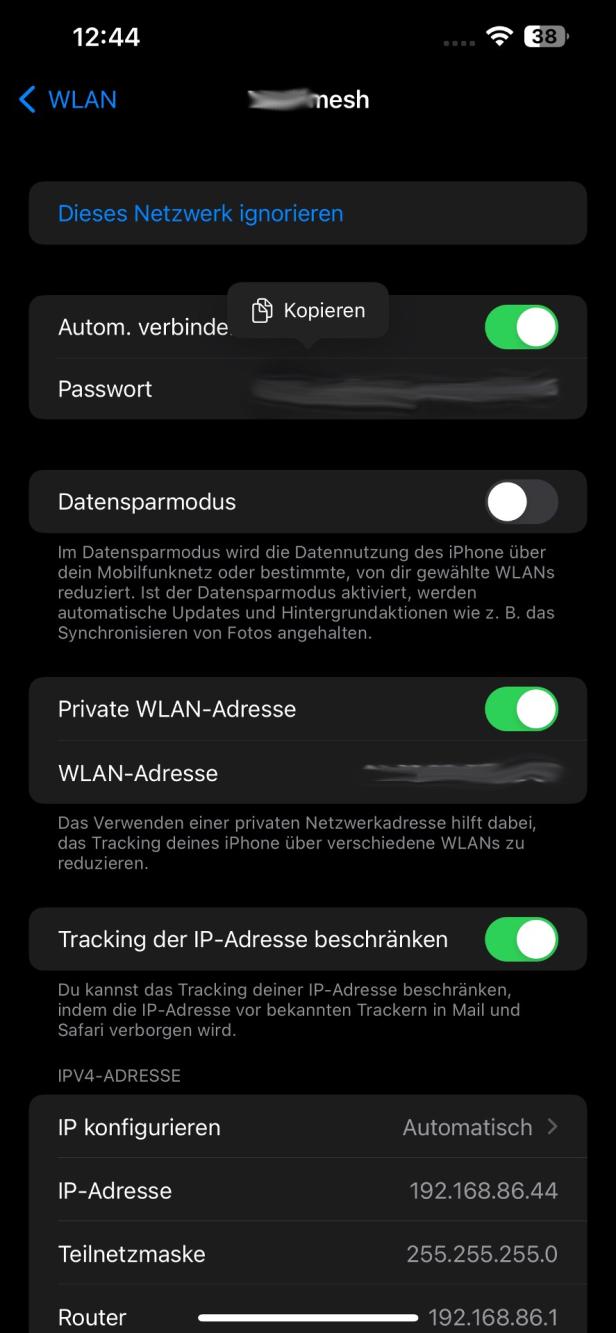
© Screenshot
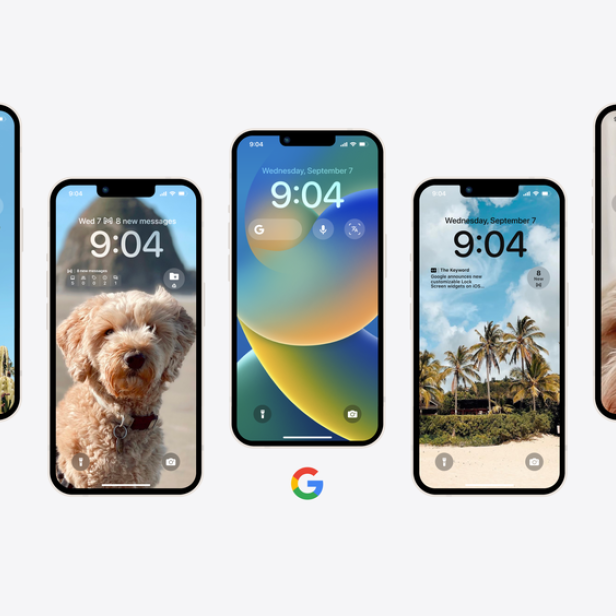
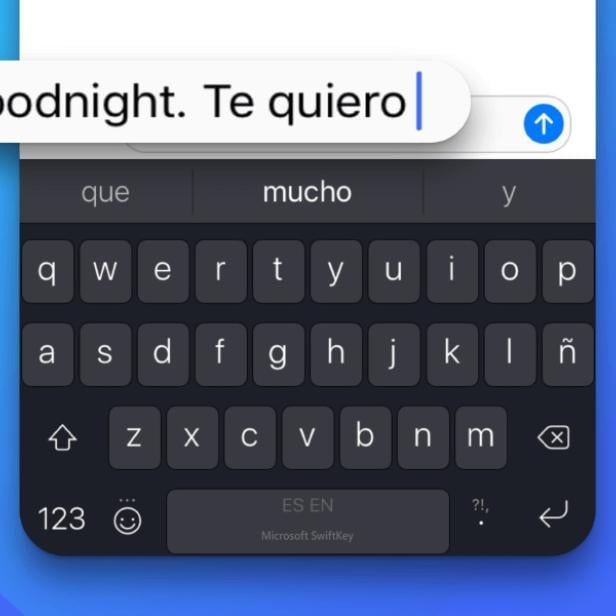

Kommentare